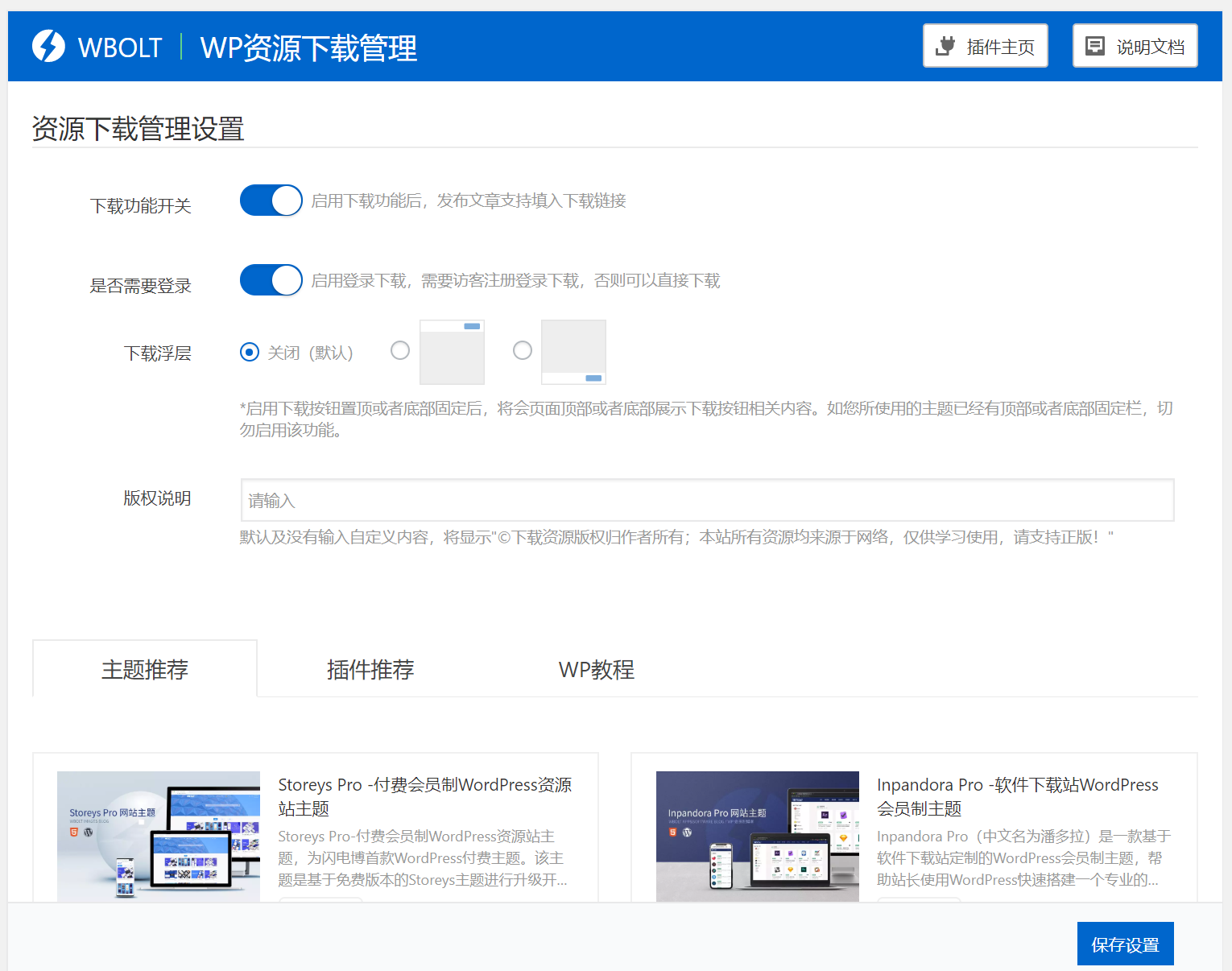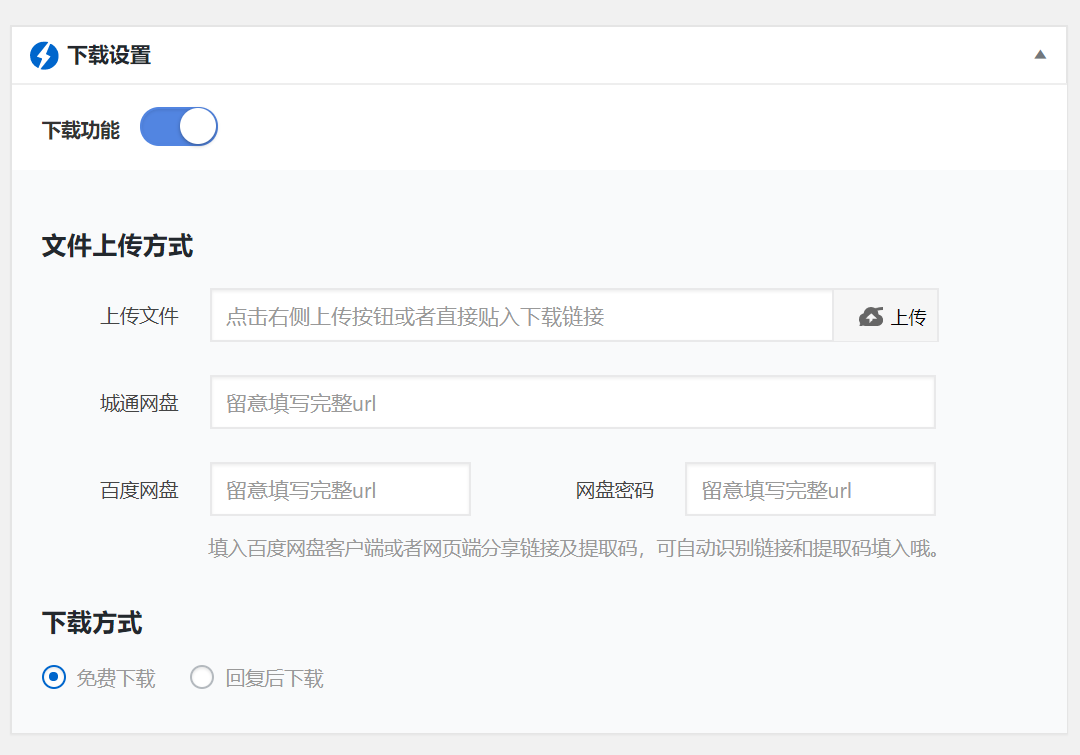WP资源下载管理
| 开发者 |
wbolt
mrkwong |
|---|---|
| 更新时间 | 2022年6月1日 12:03 |
| 捐献地址: | 去捐款 |
| PHP版本: | 5.4 及以上 |
| WordPress版本: | 6.0 |
| 版权: | GNU General Public License v2.0 or later |
| 版权网址: | 版权信息 |
详情介绍:
Magicpost插件 由于产品线调整,WP资源下载管理(后续不再更新版本)已整合到Magicpost插件,该插件将包括定时发布、文章搬家、HTML清理、下载管理和社交分享等模块。! 了解详情WP资源下载管理插件支持站长编写下载资源类文章时,通过上传下载资源到本地服务器,或者通过填写百度网盘、城通网盘分享链接,为读者提供下载。
- 上传文件-使用WordPress自带的媒体管理功能,直接上传分享资源到站点服务器,该方式可能受服务器上传文件格式及大小限制(大文件资源不建议使用此方式)。
- 城通网盘-考虑到部分站长使用该网盘分享资源给用户下载,通过城通网盘的返利联盟获得收益,在v1.3版本加入了这种下载方式。
- 百度网盘-站长只需在百度网盘等云存储工具生成分享链接,将分享地址复制到指定位置即可填入网盘下载链接和密码,发布即可。
- 磁力链接-支持Magnet磁力链接类资源,方便站长分享此类链接资源,以节省网站资源空间,一般为种子资源。
- 迅雷下载-支持迅雷支持的协议thunder://的资源链接。 WP资源下载管理插件在文章发布时提供两种下载方式:免费下载及回复后下载。 (1)免费下载即所有访客均可以直接下载资源; (2)回复后下载即所有访客均需要对文章进行评论回复才可以下载; (3)支持设置为付费下载,该功能需要安装WP付费内容插件支持。
- 下载功能开关:开启开关后,即可在编辑文章时,使用WP资源下载管理,填入资源下载信息。
- 是否需要登陆:开启开关后,则要求访客必须注册登录博客后才可以下载。
- 下载浮层-支持配置页面滚动下拉时,下载按钮固定顶置或者固定位于顶部。
- 版本说明-如果站长需要对下载资源进行版本说明,还可以添加版权说明文字。
安装:
FTP安装
- 解压插件压缩包download-info-page.zip,将解压获得文件夹上传至wordpress安装目录下的
/wp-content/plugins/目录. - 访问WordPress仪表盘,进入“插件”-“已安装插件”,在插件列表中找到“WP资源下载管理”,点击“启用”.
- 通过“设置”->“WP资源下载管理” 进入插件设置界面.
- 至此,该插件安装完毕,若在文章发布时填入资源链接即可实现资源分享下载功能。 仪表盘安装
- 进入WordPress仪表盘,点击“插件-安装插件”:
- 关键词搜索“WP资源下载管理”,找搜索结果中找到“WP资源下载管理”插件,点击“现在安装”;
- 或者点击“上传插件”-选择“WP资源下载管理”插件压缩包download-info-page.zip,点击“现在安装”。
- 安装完毕后,启用
WP资源下载管理插件. - 通过“设置”->“WP资源下载管理” 进入插件设置界面.
- 至此,该插件安装完毕,若在文章发布时填入资源链接即可实现资源分享下载功能。 关于本插件,你可以通过阅读WP资源下载管理插件教程学习了解插件安装、设置等详细内容。
屏幕截图:
常见问题:
插件是否支持付费下载?
不支持。但可以与付费内容插件联合使用实现。
目前WP资源下载管理都支持哪些下载方式?
目前支持百度云、城通网盘、迅雷下载、磁力链接或WordPress上传资源管理,后期我们会考虑支持更多的资源类型。
为什么使用WP资源下载管理插件的上传文件会提示失败?
使用WP资源下载管理插件上传资源失败的原因可能是: (1)上传的资源大小超出服务器限制; (2)WordPress博客权限限制导致; (3)服务器上传文件格式限制导致。
更新日志:
1.3.8
- 兼容付费内容插件,支持下载价格设置。
- 兼容WordPress 5.7
- 解决与付费内容插件的兼容性问题;
- 部分地方微调。
- 修复与付费内容插件兼容性问题(可能会导致下载按钮不正常显示);
- 优化下载复制密码方法,依赖clipboard js改为原生办法;
- 兼容无jquery引用主题;
- 其他兼容性细节优化。
- 新增付费内容插件兼容,实现付费下载;
- 新增磁力链接&迅雷下载两种下载方式;
- 新增插件版本更新提示功能;
- 优化下载地址区域展示样式。
- 修复快速编辑文章下载信息丢失bug;
- 修复文章编辑本地上传按钮失效bug;
- 优化浮动栏体验细节。
- 修复部分主题下插件前台无法正常显示bug;
- 部分后台设置体验优化。
- 修复文章快速编辑下载数据丢失bug;
- 部分样式微调优化;
- 其他已知问题优化解决。
- 增加城通网盘下载方式;
- 资源下载方式由原来的单一下载方式改为可多种下载方式;
- 进一步优化文章下载管理交互;
- 全新的下载按钮展示外观设计,可同时展示多种下载方式;
- 插件设置增加版权说明字段;
- 其他JS,SVG技术方案优化。
- 增加侧栏小工具可选择显示下载信息,配置页面增加显示下载次数选项
- 兼容闪电博主题
- 修复已知Bug
- 增加下载按钮位置选择,支持左对齐或者居中显示
- 增加下载浮层功能,支持下载按钮置顶或者底部固定浮层显示
- 增加回复评论下载功能,下载资源选择此项要求用户回复评论后下载
- 修复若干Bug
- 增加百度网盘分享链接快速识别填入功能
- 增加插件教程/插件支持等链接入口
- 优化文章发布资源分享字段描述
- 优化插件设置UI界面
- 修正下载插件弹窗移位问题
- 取消原有的中转页功能,提升资源下载用户体验
- 新增直接上传文件选项,为分享小文件资源提供便利
- 插件设置界面UI采用更规范统一的设计
- 增加必须会员才能下载功能选项
- 增加插件过虑器.
- 优化设置页面交互及更新演示缩略图.
- 修复设置功能的找不到页面的问题.
- 对设置界面参数设置进行重新分组,便于站长使用.
- 优化了插件设置界面,增加帮助内容,便于用户阅读和理解.
- 中转页增加插件版权信息.
- 更新了ready.text,插件信息更详细.
- 更新了设置界面各项设置说明